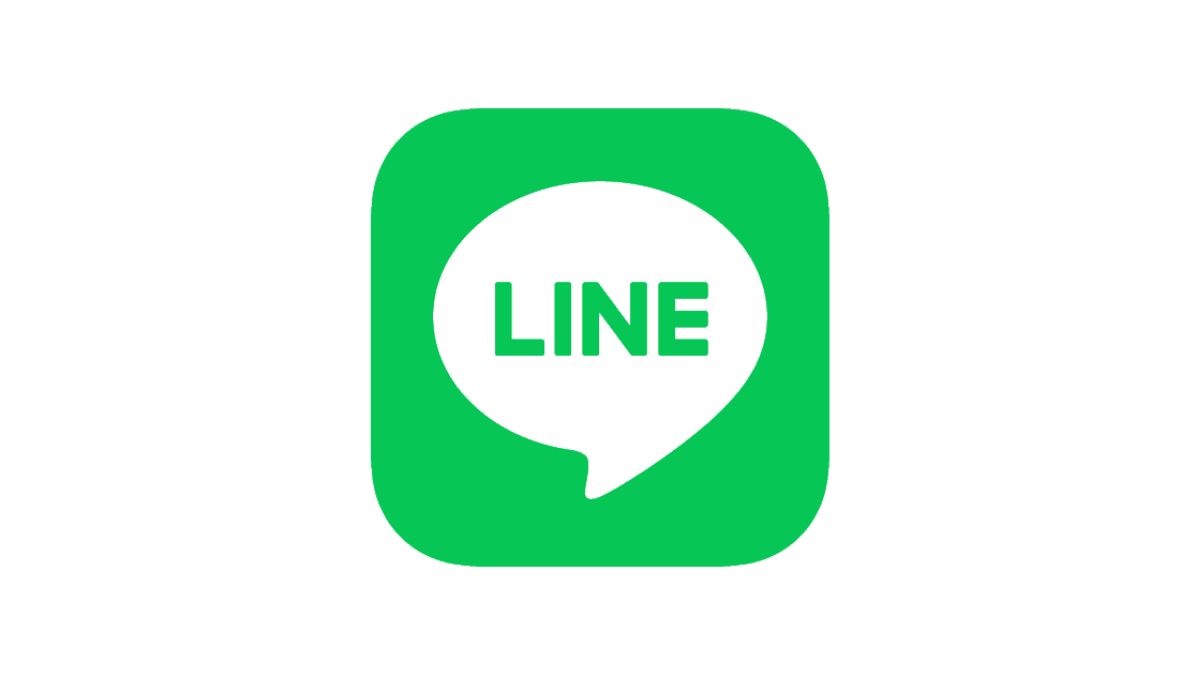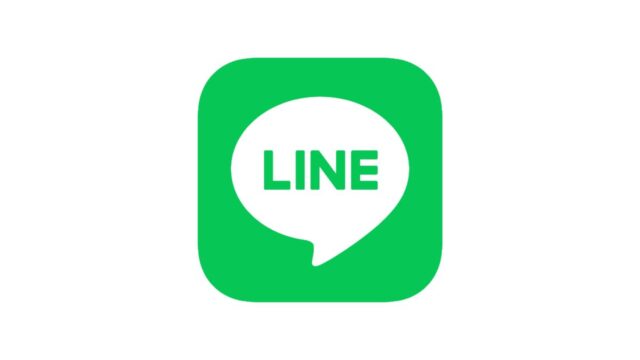LINEの画面は、iPhone、Androidの機能でスクショしたり、LINEのトークスクショ機能でスクショすることができます。
しかし、LINEでスクショすると相手に通知などでバレるのか、気になりますよね。
今回は、LINEでスクショしたら相手にバレるのか、LINEのスクショ、トークスクショのやり方を解説します!
Contents
LINEでスクショしたら相手にバレる?
LINEでは、トーク画面、アイコン、プロフィール画面など、どの画面をスクショしても相手に通知などでバレることはありません。
LINEには、スクショを通知で知らせるような機能はないからです。
また、LINEには「トークスクショ機能」もありますが、トークスクショ機能を使ったスクショも相手に通知などでバレることはありません。
LINEのスクショのやり方を解説【iPhone、Android】
次に、LINEのスクショのやり方(iPhone、Android)を解説します。
1.iPhoneでのスクショのやり方
iPhoneでスクショする場合、機種によってスクショのやり方は違います。
ホームボタンがある機種(iPhone 8など)は、サイドボタンとホームボタンを同時押しすることでスクショできます。
ホームボタンがない機種(Face ID搭載機種)は、音量の上ボタンとサイドボタンを同時押しすることでスクショできます。
2.Androidでのスクショのやり方
Androidでスクショする場合、基本的に電源ボタンと音量の下ボタンを同時押しすることでスクショできます。
LINEのスクショのやり方を解説【トークスクショ】
次に、LINEのトークスクショ機能を使ったスクショのやり方を解説します。
トークスクショ機能を使うと、トークの一部分だけスクショできたり、一画面に収まらないトークをまとめてスクショできます。
①スクショするメッセージを長押しする
まず、LINEのトーク画面でスクショしたいメッセージを長押しします。

②「スクショ」を選択する
メッセージを長押ししたら、出てきたメニューの中から「スクショ」を選択します。
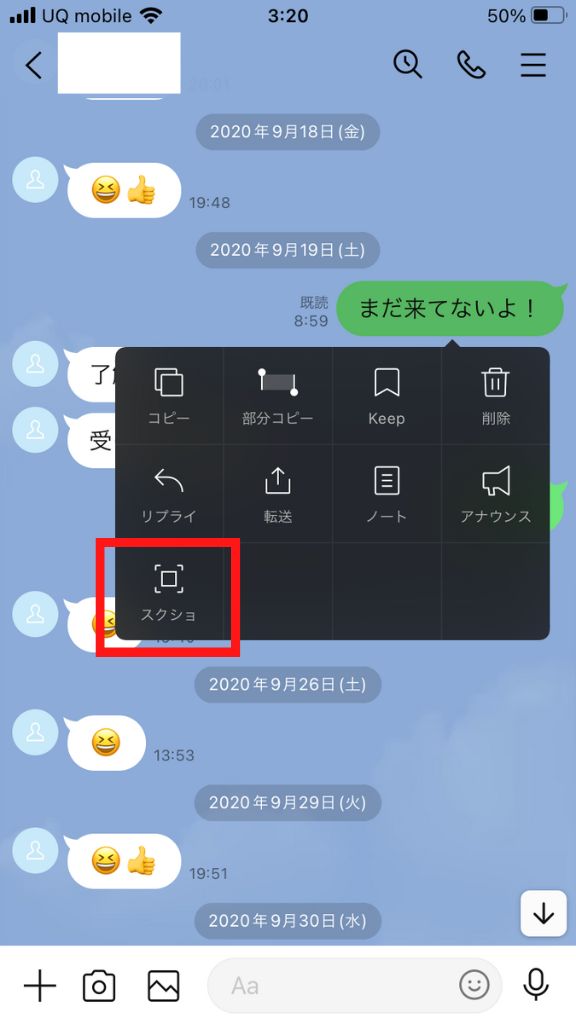
③範囲指定して「スクショ」をタップする
他のメッセージをタップするとスクショ範囲が広がるので、範囲を指定したら画面右下の「スクショ」をタップします。
(画面左下の「情報を隠す」をタップしたら、相手のアイコンと名前を隠してスクショできます。)

④画像を保存、または他のトークルームにシェアする
画像を保存する場合は画面右下の「保存マーク」、他のトークルームにシェアする場合は画面左下の「共有マーク」をタップします。

これでLINEのトークスクショ機能を使ったスクショの操作は完了です。
まとめ
ということで、LINEでスクショしたら相手にバレるのか、LINEのスクショ、トークスクショのやり方を解説しました。
LINEを使っている人は、参考にしてくださいね!